ps cc调复古色教程
来源:POCO摄影网
作者:Luna_Atlantis
学习:11038人次
码字实在太累人,Luna在这里偷懒了,更多请关注微信公众平台flowery-image查看,以后后期分享统一通过这个公众号分享,欢迎大家关注~谢谢!
首先是对比图

这张照片的拍摄参数如下:
拍摄当天天气良好,光线正常,室外有一点阳光,在室外拍摄一般习惯不用最大光圈,以保证照片细节质量。拍摄格式是RAW。
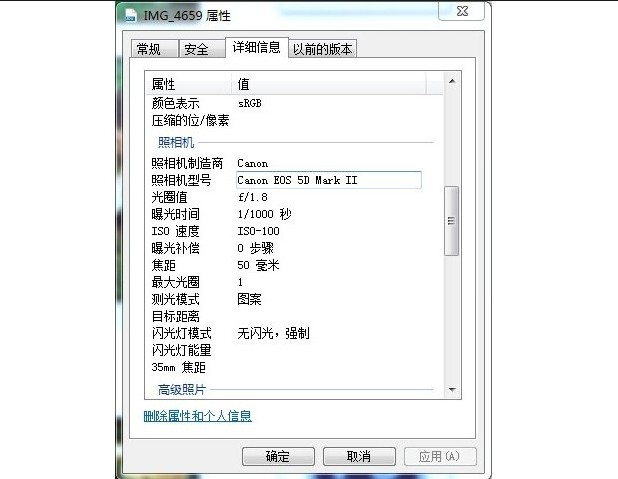
首先,在CAMERA RAW中调整一下整体色调,基本数值如下图,大家参考一下

然后是灰度

学习 · 提示
相关教程
关注大神微博加入>>
网友求助,请回答!







